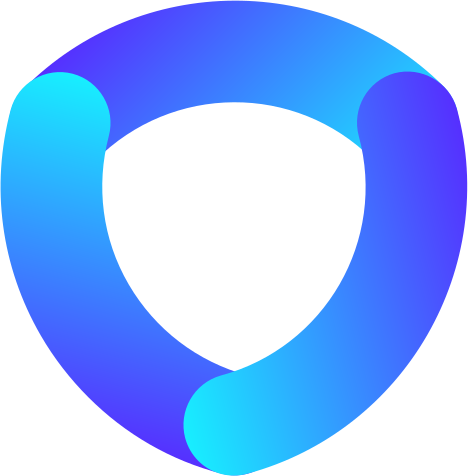Er du student i ett av mine emner skal du gjerne lage en nettside, enten alene eller i gruppe. Er det ikke et krav vil jeg likevel anbefale deg å sette opp en. Du kan jo for eksempel sette opp en nettside hvor du blogger om fagtematikk du har lært på skolen. Det er supert å ha når du skal søke jobb!
Å lage en nettside med WordPress er ikke spesielt vanskelig, men første gangen vil du oppleve at det er mange nye begreper, og mange nye systemer som du må lære deg:
- Det kan være nyttig å kjenne til forskjellen mellom webhotell, hosting, domene, CMS og de andre begrepene relatert til oppretting og drift av nettside. Denne artikkelen gir en fin gjennomgang.
- WordPress (og lenker til relevante hjelpeartikler)
- Content Management System (CMS) er et samlebegrep for verktøyene vi bruker til å lage nettsider. Eksempler på CMS er nettopp WordPress, men også Webflow, Wix med flere. Les mer om CMS her.
- Google Tag Manager er et verktøy som gjør det enkelt å installere sporing på nettsiden. Tag Manager finner du her, og i WordPress kan du enkelt installere det ved hjelp av en utvidelse som heter GTM4WP.
- Google Analytics 4 er et verktøy for analyse av trafikk til og på en nettside. På denne siden får du tilgang til Analytics-data samt et sett med oppgaver designet for å gjøre deg kjent med Analytics.
- Hotjar er et verktøy for analyse av bruken av en nettside, og har funksjoner som blant annet varmekart, videoopptak og spørreundersøkelser. På denne siden har jeg gjort Hotjar-data tilgjengelig sammen med et sett med oppgaver. Hotjar installeres gjerne via Google Tag Manager.
- RankMath er et SEO-verktøy som lar deg optimalisere nettsiden og innholdet med hensyn til synlighet i Google Søk. Du kan lese mer om RankMath her.
For å hjelpe deg på veien har jeg dokumentert mitt eget arbeid med å opprette en ny nettside. Ettersom jeg jobber med anvendt improvisasjon har jeg bestemt meg for å dedikere en egen nettside til kurs med nettopp dette. Du kan lese mer om anvendt improvisasjon her, mens i dette Google Slides-dokumentet kan du lese om bakgrunnen for forretningsidéen samt se hvordan jeg har planlagt nettsiden med både Kjernemodellen, konkurrentanalyse, søkeordsanalyse, wireframes og personas. Denne nye nettsiden finner du under domenet anvendtimpro.no.
I videoen under, som du også kan finne på Youtube, går jeg fra registrering med SYSE.no, til kjøp av domene og installering av WordPress, og videre til oppretting av de første elementene på nettsiden. Jeg viser også hvordan man legger inn diverse verktøy. SYSE anbefaler at man følger stegene under, og alle disse kommenterer jeg i videoen.
- Kjøp domene i SYSE sitt kontrollpanel.
- Opprett webhotell / web server i SYSE sitt kontrollpanel.
- Koble domenet til webhotellet i SYSE sitt kontrollpanel.
- Installer WordPress fra SYSE sitt kontrollpanel.
- Åpne opp WordPress.
- Endre Site/Home URL i WordPress etter at grunnleggende WordPress-oppsett er gjennomført.
- Installer SSL fra SYSE sitt kontrollpanel. Du må installere SSL sertifikat etter du har koblet til domene. Velg «Gratis SSL» så blir sertifikatet installert automatisk. Så lenge DNS fortsetter å peke til webhotellet vil SSL automatisk fornyes hver 3 måned. Du må vente et par timer etter domene har blitt koblet til webhotellet og pekt om i DNS før du kan installere.
Her er en oversikt over hva du kan se på ulike steder i videoen:
- 00:00 – Introduksjon og gjennomgang av forretningsidéen som brukes som case
- 10:25 – Logge inn i SYSE for å kjøpe domene og serverplass
- 16:00 – Begynne med WordPress, en oversikt
- 20:36 – Justering av mal og oppretting av første side
- 22:35 – Oppsett av Google Tag Manager og Google Analytics 4
- 29:00 – Oppsett av Site Kit og RankMath
- 34:00 – Justering av maler, samt opprettelse av intern søkemotor
- 40:30 – Opprette ny side
- 47:45 – Avslutning / Oppsummering
Etter hvert kan det være at jeg legger inn flere videoer her. Lykke til med å lage din egen nettside!